Defragmentere harddisken din i Windows XP / 7/8
your hard drive every once in a while is very important because over time as your computer reads and writes small and large files, the files may end up being written onto non-consecutive parts of the disk. I denne artikkelen skal vi dekke defragmentering av harddisker i Windows XP, Windows 7 og Windows 8. Defragging av harddisken din hver gang i et øyeblikk er veldig viktig fordi over tid mens datamaskinen leser og skriver små og store filer, filer kan ende opp med å bli skrevet på ikke-påfølgende deler av disken. Når operativsystemet trenger å lese informasjon fra disken, må det hoppe over til forskjellige deler av disken, og dermed redusere prosessen.
Du har kanskje lagt merke til at når du kjøper datamaskinen din, går den veldig jevnt og raskt. applications, download music, delete videos, etc, the computer begins to lag behind and becomes slow. Men over tid, etter at du har installert og avinstallert programmer, laster du ned musikk, sletter videoer osv., Begynner datamaskinen å ligge bakover og blir sakte. empty, any new data put on it is written in a single contiguous block. Dette skyldes at når disken er opprinnelig tom, skrives alle nye data på den i en enkelt sammenhengende blokk. Så når operativsystemet må lese dataene, kan det finne alt på ett sted.
an application or delete some music files and those empty areas are now in between other pieces of data. Til slutt, avinstallerer du et program eller sletter noen musikkfiler, og de tomme områdene er nå mellom andre datatyper. Når noe nytt er skrevet til disken, fyller det opp disse forskjellige tomme stedene og blir brutt opp i separate deler på harddisken. takes longer to load the data. Nå når datamaskinen går for å lese dataene, må den hoppe til forskjellige stillinger på disken, og det tar åpenbart lengre tid å laste dataene.
utility will take all the files that are separated and join them back into one piece. Kjører Defrag- verktøyet vil ta alle filene som er skilt og bli med dem igjen i ett stykke. Det vil også ta alle gratis tomme flekker på harddisken og lage en blokk med ledig plass. Dette vil gjøre det mye enklere for operativsystemet å finne og laste dataene.
I Windows XP må du manuelt defragmentere datamaskinen fordi den er så gammel og aldri ble satt opp på den måten. I Windows Vista, Windows 7 og Windows 8 blir harddiskene automatisk tatt vare på på en tidsplan. Faktisk er Windows 7 og Windows 8 smart nok til å slå av diskdefragmentering hvis du har SSD-er (solid state hard drives) installert. Kjører defragment på SSD vil faktisk redusere livet til en SSD.
Utility Åpne Disk Defrag Utility
way to get to the Defrag utility is to go to right click on the My Computer icon on the desktop, click Manage and then to click Disk Defragmenter . 1. Den enkleste måten å komme til Defrag- verktøyet er å gå til høyre-klikk på My Computer- ikonet på skrivebordet, klikk Administrer og deretter for å klikke Diskdefragmentering .
utility by click on Start – All Programs – Accessories – System Tools and Disk Defragmenter . 2. Du kan også komme til Defrag- verktøyet ved å klikke på Start - Alle programmer - Tilbehør - Systemverktøy og Diskdefragmentering .
3. For Windows 8, gå ganske enkelt til startskjermbildet eller åpne Charms- linjen, klikk Søk og skriv deretter inn Diskdefragmentering .
Windows XP Disk Defragmenter
Klikk på Analyser- knappen for å få en rapport om hvor mye harddisken din for øyeblikket er fragmentert. . Sammendragsrapporten vil fortelle deg hvorvidt du må defragmentere eller ikke.

the computer, all programs should be closed, especially firewalls and anti-virus programs. Du bør også være oppmerksom på at før du defragmenterer datamaskinen, bør alle programmer lukkes, spesielt brannmurer og antivirusprogrammer. will continuously restart if anti-virus software is running because the software continually accesses files on the hard drive which the defragmenting program may be trying to move. Defragmenter vil kontinuerlig starte om antivirusprogrammet kjører fordi programvaren kontinuerlig får tilgang til filer på harddisken som defragmenteringsprogrammet kan prøve å flytte.
your computer once a month. Som en god praksis, bør du prøve å defragmentere datamaskinen en gang i måneden. Hvis du bruker datamaskinen tungt med mange dataoverføringer av store filer, vil det være tilrådelig mer enn en gang i måneden.
utility on Windows XP : Her er noen av begrensningene til defragmenteringsverktøyet på Windows XP :
only local volumes. • Det kan defragmentere bare lokale volumer.
only one volume at a time. • Det kan defragmentere bare ett volum av gangen.
one volume while it is scanning another. • Det kan ikke defragmentere ett volum mens det skannes en annen.
• Det kan ikke planlegges., use the Defrag . Hvis du trenger å planlegge diskdefragmentering, bruker du Defrag . command line tool. exe kommandolinje verktøyet.
will keep your XP computer running smooth and fast. Defragging vil holde XP-maskinen jevn og rask. Selvfølgelig bør du ikke bruke XP lenger, men hvis du sitter fast med en bedriftscomputer eller har annen grunn til å måtte kjøre XP, så sørg for at du defragmenterer det minst en gang i måneden.
Windows 7 og Windows 8 Disk Defragmenter
I Windows 7 kan du komme til diskdefragmenter ved å klikke på Start-knappen og søke etter den.
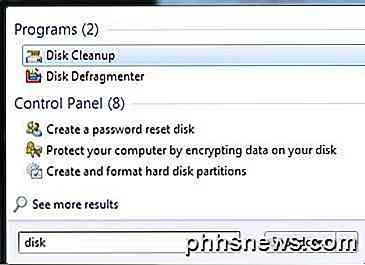
Som du ser nedenfor, er brukergrensesnittet helt annerledes enn det i XP. Faktisk fjernet de den grafiske representasjonen av disken helt når du klikker Analyser disk. I stedet gjør det bare analysen og viser prosentandelen fragmentert.
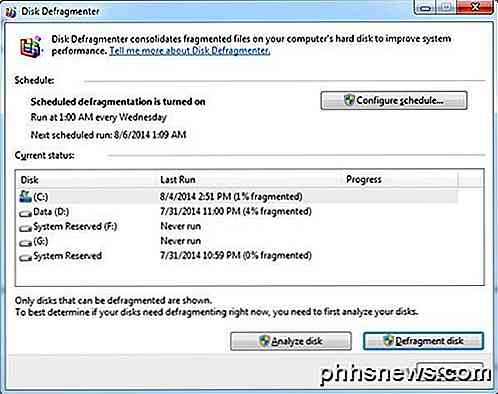
Som standard er defragmentering planlagt en gang i uka klokken 1, så så lenge du ikke slår av datamaskinen hver natt, blir harddiskene defragmentert uten at du trenger å gjøre noe. I Windows 8 er grensesnittet litt annerledes, og i stedet for å bli kalt Diskdefragmentering, kalles det nå Optimaliser stasjoner.
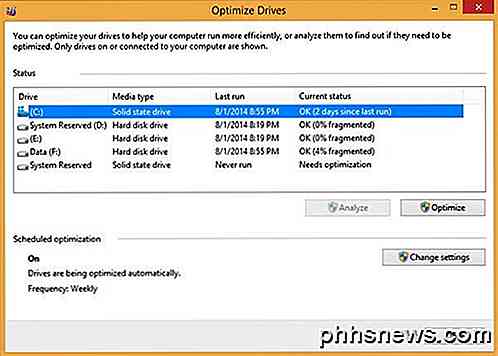
Igjen, det er planlagt på ukentlig basis, og det er virkelig ingenting du trenger å endre, med mindre du manuelt vil kjøre en optimalisering.
Kilde: http://support.microsoft.com/kb/314848

Slik fjerner du mikrofonknappen fra ditt iPhone-tastatur
Diktateknappen på iOS-tastaturet er omtrent det verste stedet du kan forestille deg. På iPhone spesielt er det vanskelig å treffe mellomromstasten uten å starte opp diktat. Hvis du ikke bruker diktat, kan du fjerne mikrofonknappen ved å deaktivere diktat helt. Stemme diktat på iPhone kan sikkert være nyttig, og at mikrofonen ikke er så dårlig på en iPad siden du har mye mer skjerm fast eiendom å leke med.

Slik oppretter du og bruker Open365, en åpen kildekode-alternativ til Office 365
Hvis du bruker LibreOffice-pakken med programmer, vil du gjerne lære om Open365. Akkurat som LibreOffice er gratis, åpen kildekode-alternativ til Microsoft Office, er Open365 den frie motparten til det skybaserte Office 365. Open365, som for øyeblikket er i beta, fungerer mye som Office 365. Den lar deg redigere dokumenter, for eksempel .



